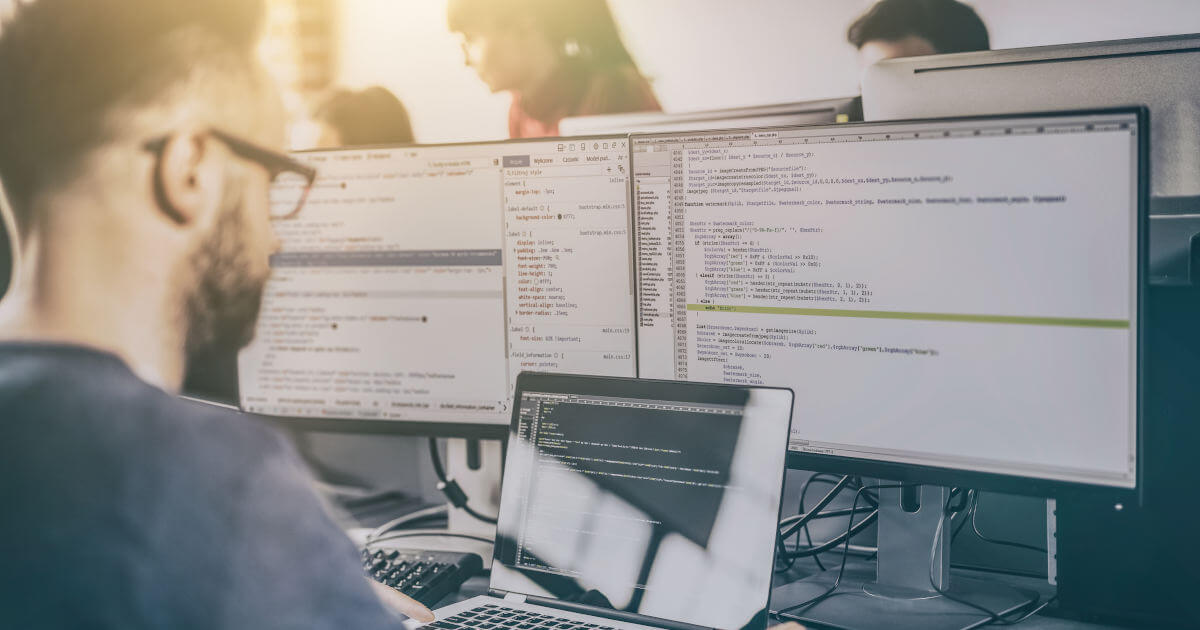Git Commands : les commandes Git à connaître
Les bonnes commandes Git vous permettent d’utiliser le logiciel de gestion de version de la manière la plus efficace. Voici les commandes les plus importantes, à exécuter via le terminal.
Domaine Internet pas cher
Bien plus qu'un simple domaine !
Personnalisez votre présence en ligne avec un nom de domaine pertinent.
Les commandes Git facilitent le travail
Le logiciel de gestion de version Git est un outil de premier plan pour tous les développeurs. Il optimise les flux de travail pour les petites et grandes équipes qui souhaitent travailler en parallèle sur leurs projets, et garantit en plus la sécurité et la stabilité nécessaires. C’est justement lors du développement avec plusieurs personnes, plusieurs arborescences et plusieurs dépôts que Git joue un rôle crucial en fournissant une vue d’ensemble à chaque personne du groupe de travail. Les commandes Git sont indispensables pour travailler avec le logiciel. Celles-ci permettent d’effectuer toutes les étapes de travail pour une utilisation optimale. Voici les principales commandes Git.
Avant de commencer avec Git
Avant de commencer un nouveau projet, vérifiez tout d’abord si Git est déjà installé et quelle version se trouve sur votre ordinateur. Pour le savoir, la commande appropriée est :
git --versionSi aucun numéro de version n’apparaît, il vous faut en premier lieu installer Git. Dans Linux, servez-vous pour cela du gestionnaire de paquets. Sur Mac, l’installation se fait via le terminal. Enfin, pour Windows, il vous suffit de télécharger Git et d’ouvrir ensuite le programme d’installation.
Pour démarrer maintenant un nouveau projet pour Git, appelez le dossier souhaité dans le terminal et créez un nouveau référentiel avec la commande suivante :
git initSi vous souhaitez copier un dépôt (aussi appelé référentiel, ou repository en anglais) déjà créé ou un dépôt supprimé et l’insérer dans le dossier, cela fonctionne via git clone :
git clone /chemin/source/Repository/chemin/ciblegit clone https://gitexemple.fr/user/Repository.gitSi vous avez déjà créé une clé SSH, cette commande fonctionne également :
git clone utilisateur@server:/chemin.gitLes commandes Git pour configurer le nom et l’e-mail
Pour pouvoir travailler sur un projet, vous avez besoin d’un nom d’utilisateur et d’une adresse email associée valide. Pour cela, utilisez les commandes Git suivantes :
Pour configurer votre nom utilisateur :
git config --global user.name "Nom-utilisateur"Vérifiez votre nom d’utilisateur :
git config --global user.nameEnregistrez votre adresse e-mail :
git config --global user.email "adresse-email@exemple.fr"Pour consulter votre adresse :
git config --global user.emailCette commande vous permet d’afficher toutes vos données dans l’aperçu :
git config --global --listAperçu et modifications
Quelques commandes Git importantes facilitent les modifications sur votre dépôt comme dans ce dernier. Pour avoir une vue d’ensemble du dépôt, utilisez cette commande :
git close gitexemple@exemple.fr:Repository.getAvec cette commande, vous aurez un aperçu du statut local et des modifications qui n’ont pas encore été soumises :
git statusLes modifications sont indiquées en rouge.
Pour vérifier les différences entre le commit en attente et la dernière version actuelle, utilisez git diff :
git diff HEADGit Commands pour les référentiels
Pour enregistrer vous-même des modifications dans le dépôt local, vous avez besoin des commandes Git suivantes.
Ajoutez tous les fichiers nouveaux, modifiés ou supprimés avec cette commande :
git addEn revanche, si vous souhaitez n’enregistrer que certaines modifications à votre commit, placez-les entre crochets :
git add [ fichier_1 fichier_2 fichier_3 | file-pattern ]Voici comment finaliser un git commit :
git commitSi vous souhaitez en plus envoyer des explications sur l’étape en cours, voici la commande :
git commit -m "Saisissez ici votre message"Avec git Log, affichez les commits actuels dans votre référentiel local :
git logCommandes Git pour les branches
Pour travailler sur une branche, utilisez les commandes Git suivantes.
Afficher toutes les branches :
git branchInformations sur les différentes branches :
git fetchPour lister toutes les branches d’un dépôt local :
git branch -aCréer une nouvelle branche :
git branch nom-nouvelle-brancheBasculer vers une branche spécifique avec git checkout :
git checkout nom-autre-brancheCréer une nouvelle branche et basculer :
git checkout -b nouvelle-brancheDéplacer la nouvelle branche du dépôt local vers le commit :
git push -i depot-distant nouvelle-brancheSupprimer la branche du dépôt local si elle contient uniquement des modifications acceptées :
git branch -d nom-brancheAjouter les modifications d’une branche à la branche actuelle :
git merge nom-autre-branchePour récupérer les modifications d’un dépôt distant, utilisez git pull :
git pull autre-brancheCommandes Git pour les tags
Si vous utilisez des tags, ces commandes Git vous faciliteront le travail.
Lister tous les tags :
git tagAppeler tous les tags du commit pour votre dépôt local :
git fetch --tagsAfficher un tag spécifique :
git show nom_tagPour déplacer un tag spécifique dans le commit, utilisez git push :
git push nom-distant exemple-tagDéplacer tous les tags dans le commit :
git push nom-distants --tagsEffacer un tag du dépôt local :
git tag -d exemple-tagMieux travailler avec Git
Ces commandes Git aident à travailler de manière rapide et efficace dans le logiciel de gestion de version. Dans notre Digital Guide, vous trouverez aussi un tutoriel Git pour une bonne prise en main, ainsi qu’un résumé des commandes Git ou Git Cheat Sheet avec PDF à télécharger très pratique. Si vous cherchez une alternative au logiciel de Linus Torvalds, notre comparatif Git et SVN vous permettra d’y voir plus clair.
Avec Deploy Now, créez votre projet online en trois étapes seulement. De quoi accélérer et faciliter la mise en ligne des sites statiques et des applications Web monopages pour vos clients.